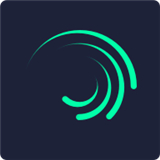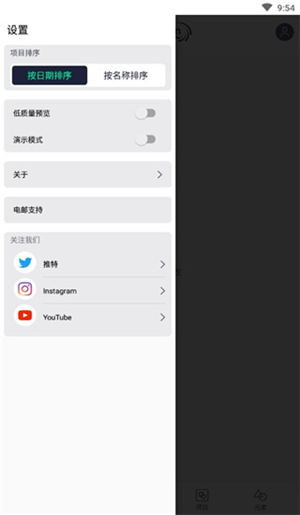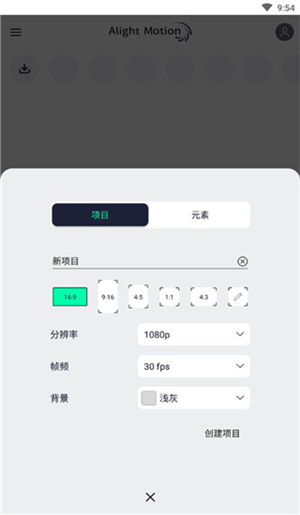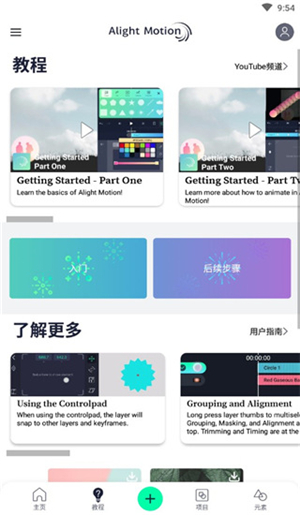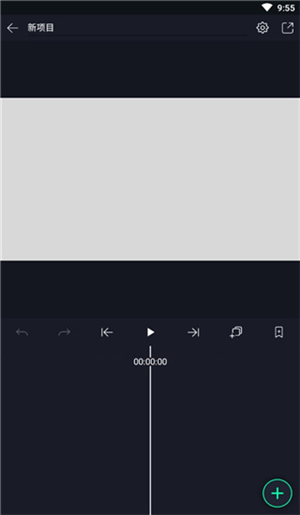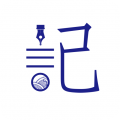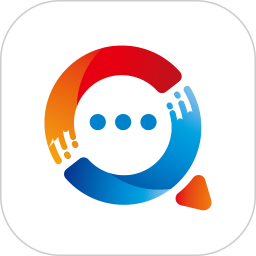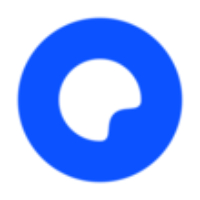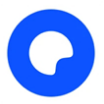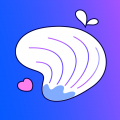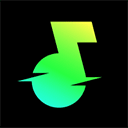alight motion汉化版

- 软件类型:实用工具
- 更新时间:2024-10-16 15:21
- 软件大小:106.79M
- 软件厂商:Alight Motion
- MD5:8fcc13948bc9c0180252e33cbb9037ba
- 软件权限:点击查看
- 隐私说明:点击查看
- 软件标签:
后期剪辑 万能剪辑 自动剪辑 剪辑视频 影视剪辑软件 视频剪辑软件
alight motion汉化版最新版下载提供了又强大又不收费的视频剪辑功能。alight motion汉化版支持中文字体,更符合国人的使用习惯,界面简洁直观,操作方便。alight motion汉化版下载的用户还可添加滤镜美颜、去水印、配乐等,使Vlog和卡点视频制作更高效。此外,该软件不仅限于视频编辑,还提供拍照、修图、美颜、瘦脸等多种实用功能,一站式满足用户需求。
Alight Motion怎么登录
1. 打开应用并进入账户页面
进入Alight Motion后,点击右上角的头像图标以进入“我的账户”界面。
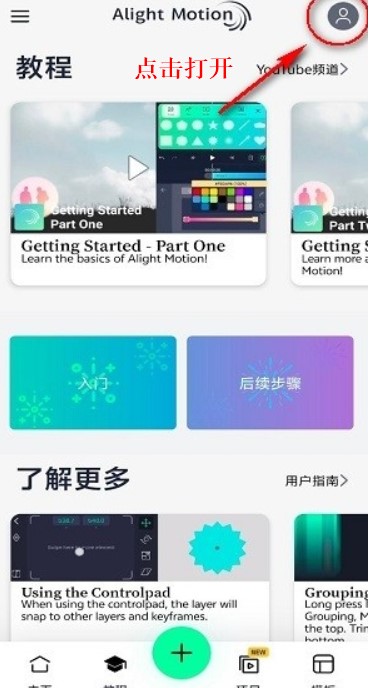
2. 进入登录选项
在账户页面的底部找到并点击“登录”按钮。
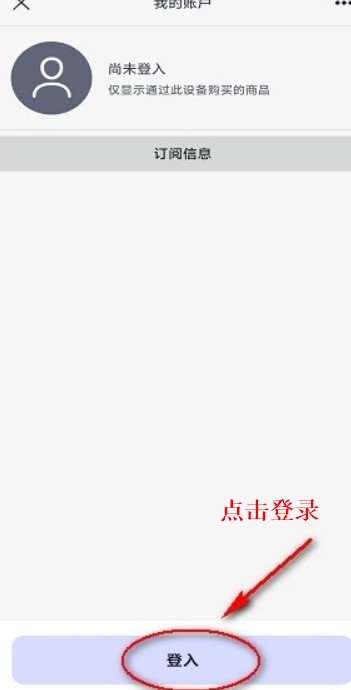
3. 支持的登录方式
目前,Alight Motion支持通过Google邮箱、Google账号 和Facebook账号登录。如果没有账号,需要提前注册好一个Google或Facebook账号,因为应用本身不提供注册功能。

4. 使用电子邮件登录的步骤
选择电子邮件登录,输入你的Google邮箱地址,然后点击“继续”。
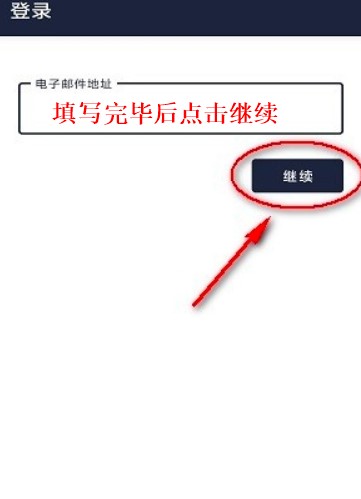
5. 完成登录
Alight Motion会向你的Google邮箱发送一封登录确认邮件,进入邮箱点击邮件中的链接即可完成登录操作。
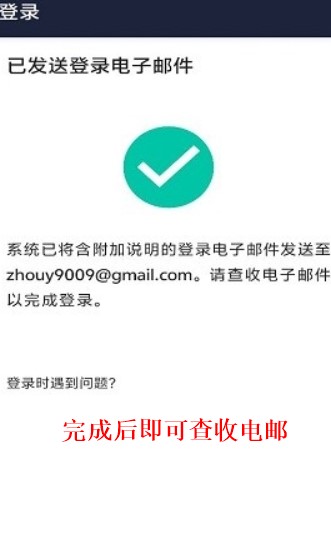
Alight Motion怎么调中文
1. 打开Alight Motion应用
进入软件后,点击右下角的个人资料图标(通常是一个人物头像)。
2. 进入设置界面
在个人资料页面向下滑动,找到并点击设置(通常是齿轮图标或水平线菜单)。
3. 更改语言选项
进入设置页面后,向下滚动找到语言设置(图标可能是地球或字母符号)。
4. 选择中文语言
在语言列表中选择“中文”,点击确认后退出设置页面。
5. 语言切换生效
回到主界面后,Alight Motion将自动切换为中文界面。
Alight Motion怎么导入音频
1. 创建新项目
进入应用后,点击右下角的“+”图标开始新项目。
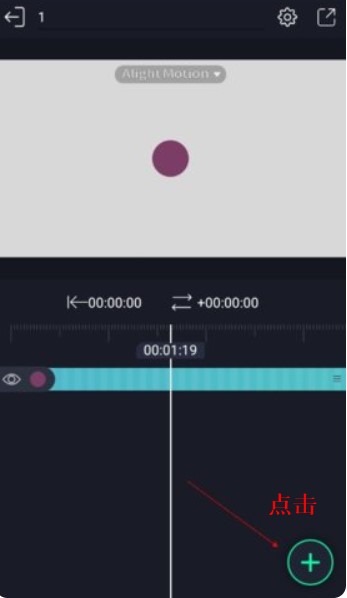
2. 选择音频导入选项
在编辑界面中,点击底部菜单中的“音频”选项。
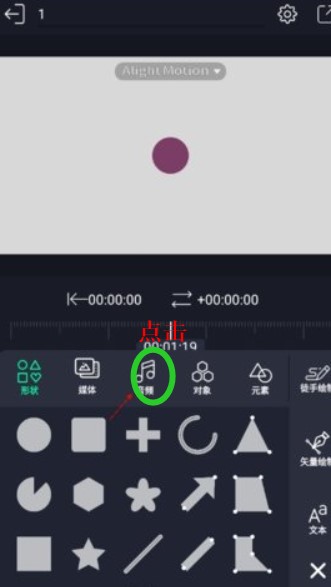
3. 添加音频文件
点击音频页面中的小加号图标,选择你想要使用的音乐或音频文件,将其导入到项目中。
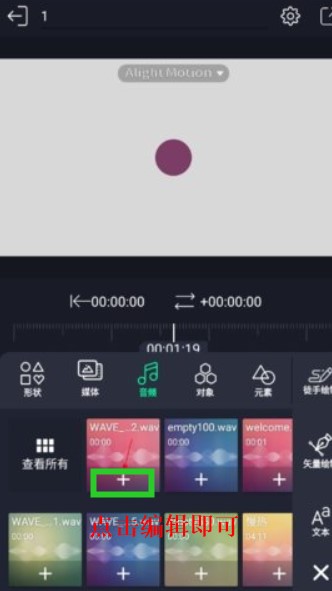
4. 编辑音频
完成导入后,你可以进一步编辑音频片段,包括剪裁、调整音量或同步视频画面。
Alight Motion怎么导出透明背景
1. 进入导出菜单
在项目编辑完成后,点击右上角的分享或导出图标以打开导出选项。
2. 选择支持Alpha通道的格式
在导出格式列表中,找到Apple ProRes选项,展开格式列表,选择ProRes 4444(支持透明背景)。
3. 保留默认设置
其他参数可以保持为默认值,无需额外调整。
4. 命名与存储路径
在导出窗口中为文件设置合适的名称,并选择存储路径。
5. 导出并预览效果
点击导出按钮后,等待导出完成。完成后可以预览视频,确保透明背景效果正常。
后期剪辑
本专题收录的软件可以进行视频的一键剪辑,而且软件包含了丰富的剪辑工具,让用户可以根据自己的需求来使用,而且软件所有的剪辑功能都是免费的,软件还支持视频的预览,让用户可以一键修改自己的视频,而且软件还会实时更新视频剪辑的模板、特效等。
-
 alight motion汉化版0M实用工具
alight motion汉化版0M实用工具 -
 motionleap最新版0M实用工具
motionleap最新版0M实用工具 -
 quik0M摄影美化
quik0M摄影美化 -
 威力酷剪0M实用工具
威力酷剪0M实用工具 -
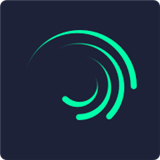 am剪辑0M摄影美化
am剪辑0M摄影美化
万能剪辑
本专题收录的软件支持多种视频格式,并且采用简单直观的交互式用户界面,非常容易上手,对于任何想要探索视频编辑领域的人来说都是一个很好的入门选择,想要的功能这里都有,从初级的剪辑到深度编辑都能满足你的需求。
-
 alight motion汉化版107M实用工具
alight motion汉化版107M实用工具 -
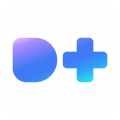 度加剪辑53M实用工具
度加剪辑53M实用工具 -
 motionleap最新版124M实用工具
motionleap最新版124M实用工具 -
 quik99M摄影美化
quik99M摄影美化 -
 vn视频剪辑198M实用工具
vn视频剪辑198M实用工具